Loading...
Punya masalah saat install aplikasi pada perangkat Android, simak penyebab dan solusi mengatasinya berikut ini!

Kita tahu saat ini perangkat Android seperti smartphone dan tablet hadir dengan varian yang sangat beragam. Hal ini terjadi lantaran peminat dari perangkat Android begitu banyak, mulai dari kalangan anak-anak, remaja, hingga dewasa. Selain penggunaannya yang mudah, fasilitas dan layanan yang dihadirkan pun cukup menarik. Pengguna dapat merasakan kemudahan dalam melakukan transaksi secara digital, hiburan media sosial dan game yang tak terbatas, hingga belajar dan melakukan pertemuan secara daring tanpa dibatasi jarak dan waktu.
Meski terlihat memanjakan, terkadang para pengguna Android juga merasa kesal dengan masalah aplikasi tidak terpasang atau aplikasi tidak dapat terdownload atau terinstall saat memasang aplikasi dari Google Play Store ataupun dari toko aplikasi pihak ketiga. Masalah ini dapat terjadi pada perangkat Android mana pun seperti: Samsung, OPPO, VIVO, Xiaomi, Realme, dan lainnya. Setiap perangkat Android biasanya akan menampilkan pesan error saat gagal memasang aplikasi seperti:
Lalu, apa penyebab dari masalah aplikasi tidak terpasang tersebut? Dan bagaimana cara mengatasinya? Ada banyak hal yang menyebabkan aplikasi tidak terpasang, selengkapnya Anda bisa simak penyebab dan solusi mengatasinya dalam pembahasan berikut ini.
Lihat Juga : 10 Cara Mengatasi Pengunduhan Gagal di WhatsApp
Berikut beberapa hal yang menyebabkan aplikasi tidak terpasang pada perangkat Android Anda:
Lihat Juga : 15 Cara Mengatasi Kartu SIM Tidak Terbaca di HP Xiaomi
Untuk mengatasi masalah apk atau aplikasi yang gagal terpasang pada perangkat Android Anda, cobalah beberapa tips berikut ini.
Metode pertama, Anda bisa mencoba memuat ulang perangkat untuk mengatasi masalah aplikasi tidak terpasang. Dalam kondisi tertentu, terkadang service sistem dan layanan Google Play Store yang tidak berjalan dengan benar atau mengalami crash mengakibatkan aplikasi tidak dapat terunduh dan terpasang. Dalam beberapa kasus, memuat ulang perangkat dapat mengatasi beragam masalah yang terjadi pada perangkat Android seperti: aplikasi tidak bisa dibuka, aplikasi telah berhenti, aplikasi keluar sendiri, aplikasi tidak terpasang, dan beragam masalah lainnya.
Karena itulah, kami menyarankan untuk memuat ulang perangkat untuk mengatasi service sistem yang crash tersebut. Setelah memuat ulang perangkat, Anda bisa mencoba memasang kembali aplikasi / file APK yang Anda inginkan. Selanjutnya, Anda bisa melihat dan mengidentifikasi apakah aplikasi dapat terpasang atau tidak. Jika aplikasi tidak terpasang, cobalah untuk mengikuti metode selanjutnya.
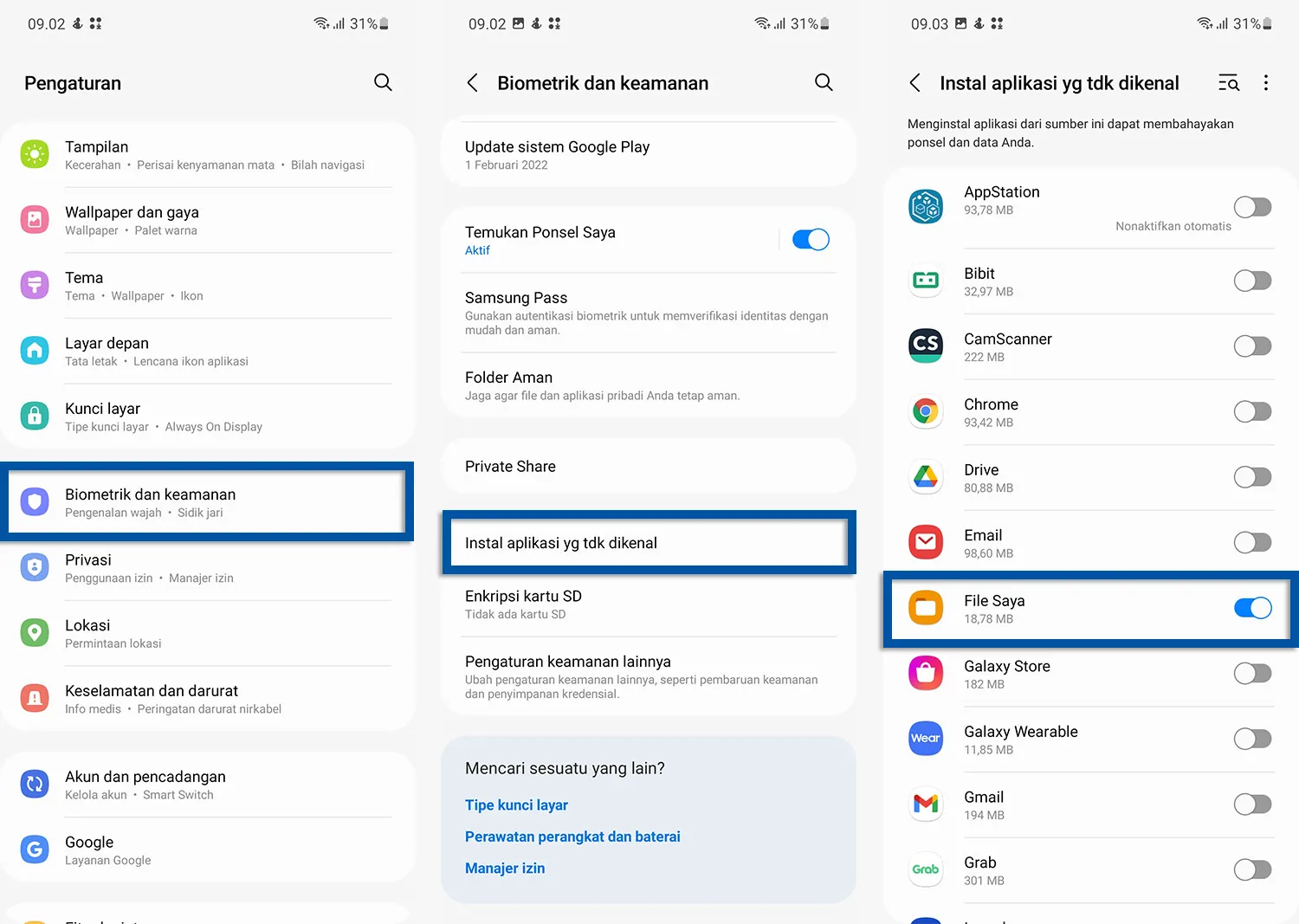
Jika Anda ingin memasang aplikasi dari website atau toko aplikasi pihak ketiga (tidak dari Google Play Store), maka pastikan Anda sudah mengaktifkan perizinan untuk menginstall aplikasi dari “sumber yang tidak dikenal”. Untuk melakukannya, Anda perlu menyesuaikan dengan perangkat Android yang Anda gunakan. Anda bisa membuka menu Pengaturan untuk mencari dan mengaktifkan perizinan akses. Pada perangkat Samsung, Anda bisa ikuti langkah-langkah di bawah ini.
Dalam mengaktifkan perizinan akses “install aplikasi yang tidak dikenal”, terdapat perbedaan pilihan antara OS Android versi baru dengan OS Android versi lama. Namun yang pasti, Anda dapat mengaktifkan perizinan ini melalui fitur keamanan pada OS Android versi mana pun. Jika terdapat perbedaan, maka Anda bisa menyesuaikannya.
Jika Anda mendapati pesan kesalahan saat menginstall aplikasi bertuliskan “Insufficient storage space”, “not enough space on device”, dan sejenisnya, maka coba pastikan kembali kapasitas penyimpanan internal Anda tidak penuh atau setidaknya masih cukup untuk menginstall aplikasi yang Anda inginkan. Cobalah untuk membersihkan file / data yang tidak dibutuhkan, seperti foto, video, audio, dokumen, apk, dan lain sebagainya. Hal ini dilakukan untuk mengurangi beban penumpukan file dan aplikasi pada memori internal.
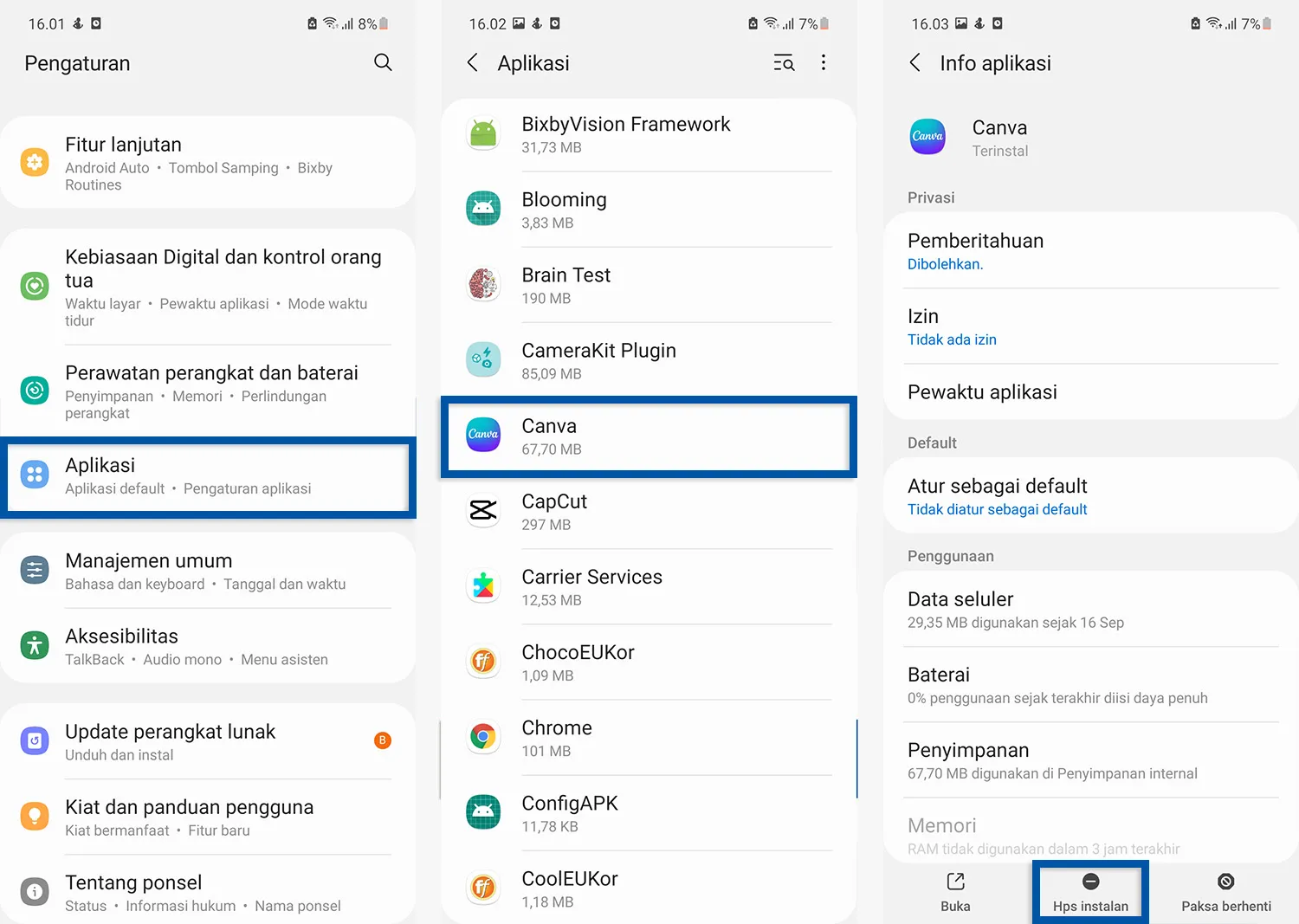
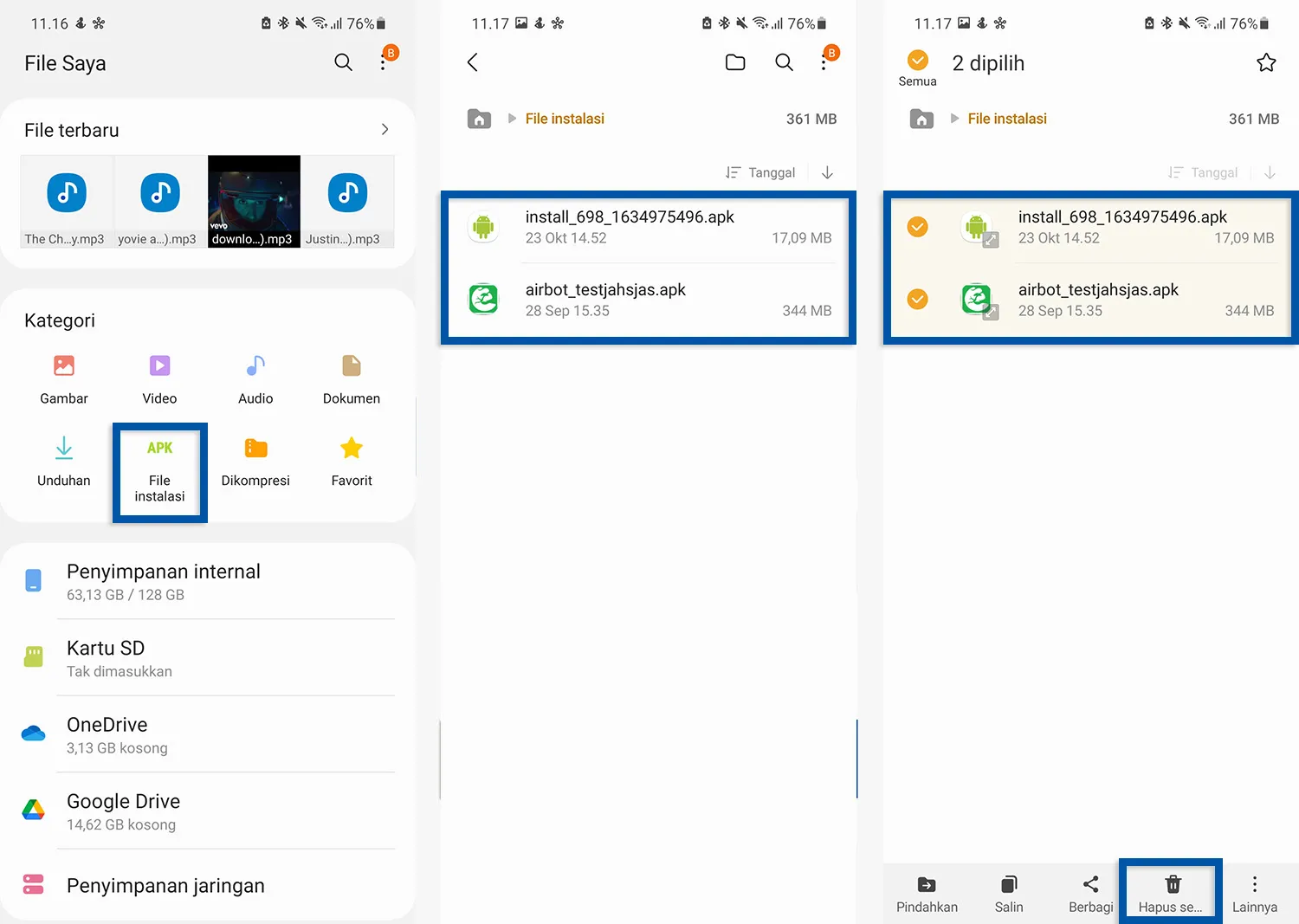
Lihat Juga : 10 Cara Mengatasi Memori Penuh di HP Android
Selanjutnya, cobalah untuk memeriksa kompabilitas dan versi aplikasi / game yang ingin Anda pasang. Hal ini penting untuk Anda lakukan, mengingat kompabilitas aplikasi akan berpengaruh pada jalannya aplikasi, apakah aplikasi tersebut nantinya bisa berjalan normal atau tidak. Beberapa aplikasi dan game akan terus menerapkan perubahan dan pembaruan mengikuti perkembangan sistem Android yang rilis, baik dari segi privasi dan keamanan, antarmuka, hingga pengalaman pengguna saat menjalankan aplikasi.
Bahkan beberapa aplikasi populer seperti WhatsApp sekarang tidak lagi mendukung OS Android 4.0.4 dan yang lebih lama. Hal ini dilakukan karena teknologi yang dibawa memang tidak tersedia di Android lama. Untuk game juga demikian, banyak game-game populer seperti PUBG, Mobile Legends, hingga Genshin Impact yang hanya dapat dimainkan pada perangkat Android yang mumpuni. Jadi, sebelum memasang aplikasi ataupun game, pastikan aplikasi yang Anda install tersebut masih kompatibel dengan versi OS Android yang Anda gunakan.
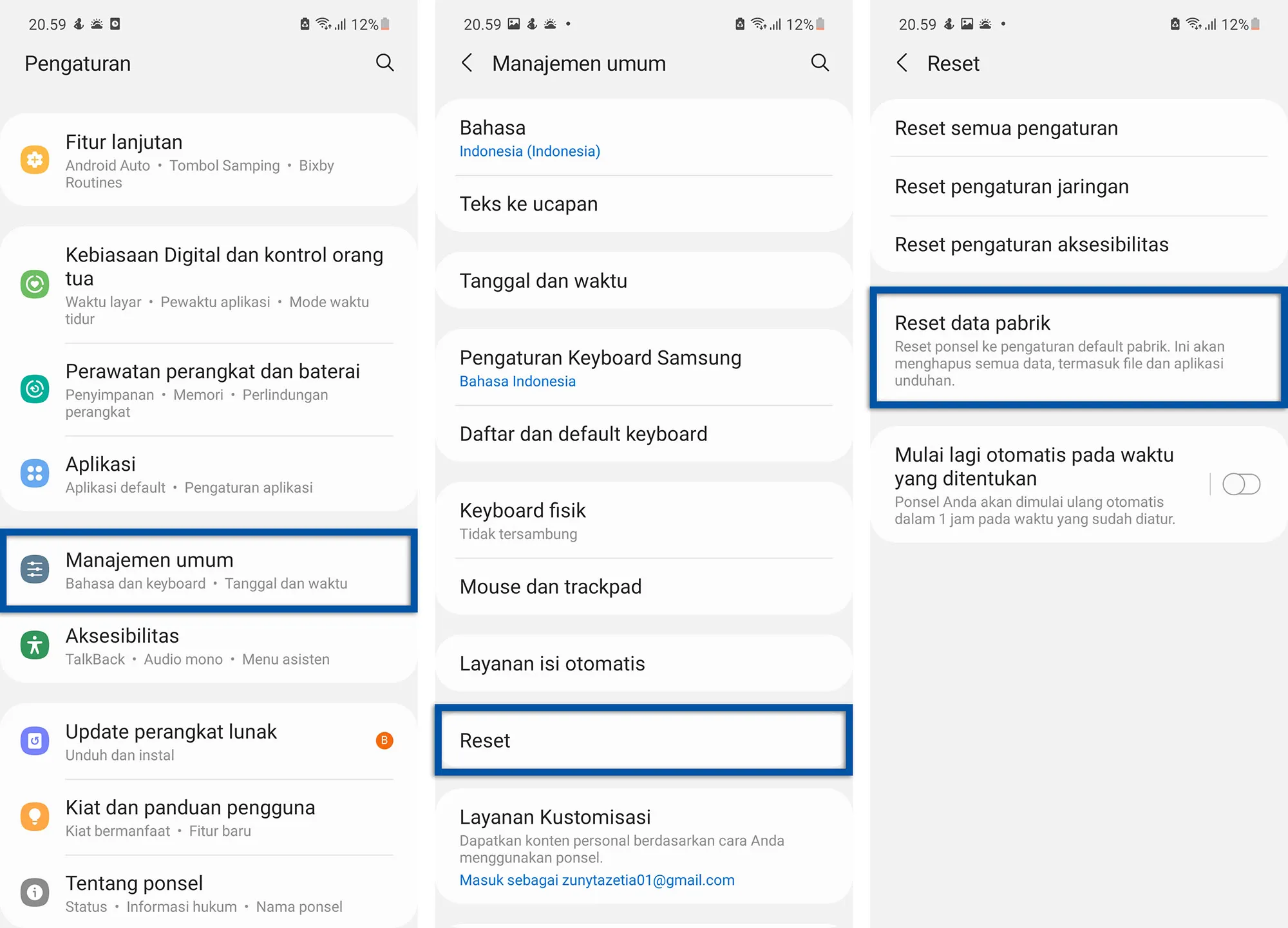
Jika semua metode yang saya jelaskan di atas tidak membantu memperbaiki masalah yang Anda alami, cobalah untuk mengembalikan setelan perangkat ke posisi awal / pabrikan. Mungkin ini adalah jalan terakhir untuk mengatasi sistem Android yang bermasalah. Cara ini akan membersihkan file berkas dan media yang tersimpan di memori internal dan menghapus semua aplikasi pihak ketiga. Jika Anda menggunakan HP Samsung keluaran terbaru, Anda bisa ikuti langkah-langkah di bawah ini.
*RESET SAMSUNG
*NOTE
Lihat Juga : 10 Cara Mengatasi Kamera Gagal di HP Samsung
Untuk mengurangi risiko dan masalah dalam memasang aplikasi pada perangkat Android, pastikan Anda mengunduh aplikasi dari sumber yang terpercaya, misalnya dari Google Play Store atau toko aplikasi dari produsen perangkat Android Anda. Jika Anda mengunduh aplikasi (file apk) dari website pihak ketiga, maka pastikan aplikasi tersebut kompatibel dengan versi OS Android yang Anda gunakan, bebas dari virus dan malware, serta aplikasi tidak terjadi kerusakan sama sekali.
Jika Anda masih memiliki kendala setelah mencoba beberapa metode perbaikan yang kami jelaskan di atas, silakan tulis kendala Anda melalui kolom komentar di bawah ini. Terima kasih dan selamat mencoba!
Anda bisa membuka menu Pengaturan pada perangkat Android Anda. Kemudian temukan dan akses fitur “menginstall aplikasi dari sumber yang tidak dikenal”. Pastikan fitur tersebut dapat keadaan aktif (enable) agar aplikasi yang Anda inginkan dapat terpasang.
Google Play Store yang tidak bisa dibuka dapat disebabkan oleh layanan Google Play Service yang bermasalah, entah karena penumpukan file cache atau service sistem yang crash. Untuk mengatasinya, cobalah untuk menghapus data aplikasi Google Play Store untuk mengatasi masalah tersebut.
HP yang sering hang dan macet dapat disebabkan karena service sistem yang mengalami crash, memori internal yang penuh, penumpukan file sementara, instalasi aplikasi dan game yang terlalu banyak, dan lain sebagainya. Untuk mengatasinya, cobalah untuk mengoptimalkan perangkat dengan membersihkan file sementara dan membersihkan data-data yang tidak diperlukan.
Penulis : Rudi Dian Arifin | Editor : Wahyu Setia Bintara